這篇文章主要介紹了詳解Linux 虛擬機根分割區磁碟擴充空間記錄,具有一定的參考價值,有興趣的夥伴們可以參考一下
部落客: Centos6.5 64 位元VM 11
起因:想讓VM11裡的Linux虛擬機器全螢幕顯示,想支援虛擬機器與實體機之間的無縫複製貼上功能。 安裝vmware tools 導致空間不足,出現如下
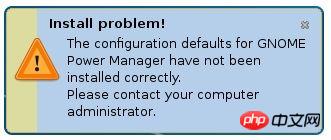
線上尋找後發現解決方法:
yum remove gnome-power-manager yum install gnome-power-manager
執行後出現:

提示是空間不足
進行檢視:
 #
#
果然,空間利用100%
#問題轉向:
1.為何使用如此之快?
2.如何擴充?
問題1:
此為根目錄,安裝的東西都在裡面。 (此過簡略,並沒有深入研究)
正題:
#由此,花了大概2個小時解決,記錄如下:
1.磁碟擴充
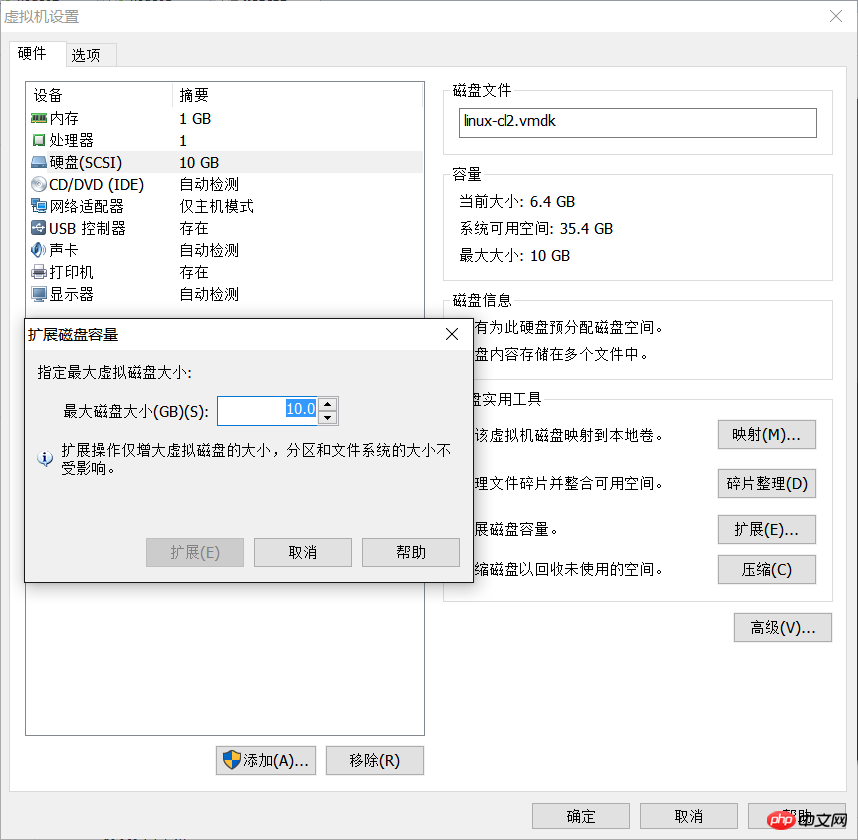
填入你需要磁碟的大小,填入的數值-當下硬碟的大小數值=你增加的
2.查看,
#指令: fdisk -l (root用戶)
[ding@master ~]$ sudo fdisk -l Disk /dev/sda: 21.5 GB, 21474836480 bytes 255 heads, 63 sectors/track, 2610 cylinders Units = cylinders of 16065 * 512 = 8225280 bytes Sector size (logical/physical): 512 bytes / 512 bytes I/O size (minimum/optimal): 512 bytes / 512 bytes Disk identifier: 0x000c82f5 Device Boot Start End Blocks Id System /dev/sda1 * 1 64 512000 83 Linux Partition 1 does not end on cylinder boundary. /dev/sda2 64 1045 7875584 8e Linux LVM Disk /dev/mapper/vg_master-lv_root: 7205 MB, 7205814272 bytes 255 heads, 63 sectors/track, 876 cylinders Units = cylinders of 16065 * 512 = 8225280 bytes Sector size (logical/physical): 512 bytes / 512 bytes I/O size (minimum/optimal): 512 bytes / 512 bytes Disk identifier: 0x00000000 Disk /dev/mapper/vg_master-lv_swap: 855 MB, 855638016 bytes 255 heads, 63 sectors/track, 104 cylinders Units = cylinders of 16065 * 512 = 8225280 bytes Sector size (logical/physical): 512 bytes / 512 bytes I/O size (minimum/optimal): 512 bytes / 512 bytes Disk identifier: 0x00000000
發現已經變成21.5G了
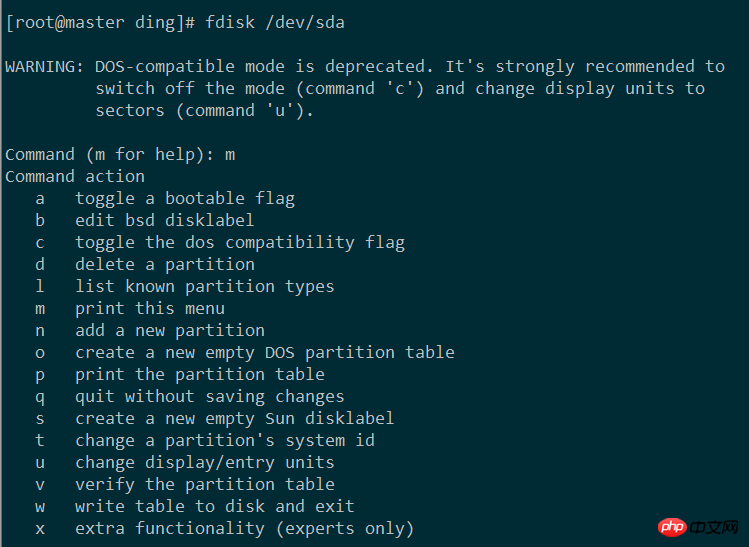
指令:
##
fdisk /dev/sda

鍵入p 查看分區數量,得到:
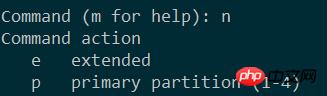 由此判斷我們增加的分割區號碼應該為3(dev/sda1,dev/sda2…接下來應該是dev/sda3了吧)
由此判斷我們增加的分割區號碼應該為3(dev/sda1,dev/sda2…接下來應該是dev/sda3了吧)
#鍵入n,增加一個分割區,得到:
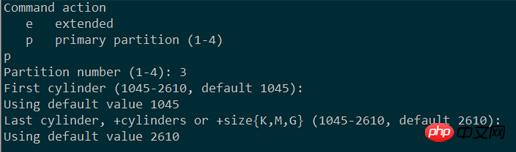
鍵入p,主分割區,並鍵入3(編號):
 預設起始磁區與結束磁區即可(鍵入兩次Enter)
預設起始磁區與結束磁區即可(鍵入兩次Enter)
鍵入t,修改分割區類型為8e:
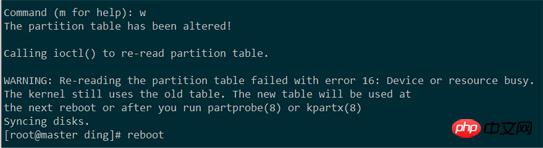
鍵入w,寫分割表,然後重新啟動:
.ext4是自己的
類型,如果不知道的話,可以查詢 :
parted /dev/sda (parted) print list 1 parted
 5.卷擴容,新增進LVM群組:
5.卷擴容,新增進LVM群組:

lvm>lvextend -L +12G /dev/vg_master/lv_root 擴展已有捲的容量
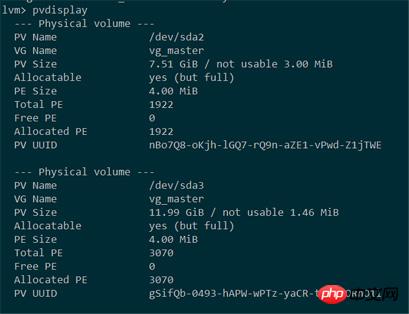
lvm>pv
查看卷容量
lvm>quit
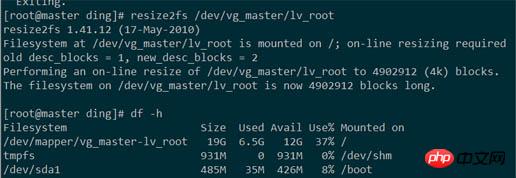 6.文件系統擴容
6.文件系統擴容
resize2fs /dev/vg_master/lv_root
以上是Linux中關於虛擬機器跟分割磁碟擴充空間記錄的範例程式碼分享(圖文)的詳細內容。更多資訊請關注PHP中文網其他相關文章!




